گرڈ ویو کروم ایکسٹینشن کے ساتھ Google Meet میں ہر کسی کو دیکھیں
Google Meet، بہت سے لوگوں کے لیے پسند کا ویڈیو کانفرنسنگ سافٹ ویئر جو آن لائن ورک میٹنگز یا کلاسز کی میزبانی کرتے ہیں۔ خاص طور پر اب، جب گھر سے کام کرنا یا آن لائن کلاسز میں شرکت کرنا کوئی آپشن نہیں ہے بلکہ ایک ضرورت ہے، گوگل میٹ جیسی ایپس بہت بڑی زندگی بچانے والی ہیں۔
لیکن اس سے کوئی فرق نہیں پڑتا ہے کہ ایک ایپ کے کتنے ہی فوائد ہیں، اگر وہ کسی اہم چیز سے محروم ہو جاتی ہے، تو پورا تجربہ کم ہو جاتا ہے۔ گوگل میٹ نے ابتدائی طور پر میٹنگ میں صرف چار شرکاء تک کے کیمرہ سٹریم کو سپورٹ کیا، اور اسی وجہ سے گرڈ ویو کروم ایکسٹینشن بہت مقبول ہوا۔ شکر ہے، گوگل نے اب گوگل میٹ ٹائل ویو فیچر شامل کیا ہے جس میں آپ ایکسٹینشن استعمال کیے بغیر ایک وقت میں 16 شرکاء کو دیکھ سکتے ہیں۔
اس نے کہا، نیچے دی گئی گوگل میٹ گرڈ ویو ایکسٹینشن آپ کو میٹنگ میں موجود ہر کسی کو دیکھنے دیتی ہے۔ اگر آپ کے پاس 16+ شرکاء کی میٹنگ ہے، تب بھی آپ میٹنگ میں تمام (250 تک) شرکاء کو دیکھنے کے لیے گرڈ ویو ایکسٹینشن کا استعمال کر سکتے ہیں۔
'گوگل میٹ گرڈ ویو' کروم ایکسٹینشن کا استعمال
یہ توسیع اسے آسان رکھتی ہے اور بالکل وہی کرتی ہے جو نام کہتا ہے۔ یہ گوگل میٹ ویڈیو کالز میں گرڈ ویو فراہم کرتا ہے۔ اس بات سے کوئی فرق نہیں پڑتا ہے کہ وہاں کتنے لوگ ہیں، یہ اسکرین کو تقسیم کرکے ہر ویڈیو کو منظر میں برابر جگہ فراہم کرتا ہے۔ یہ پچھلے کچھ دنوں میں بے حد مقبول ہوا ہے۔
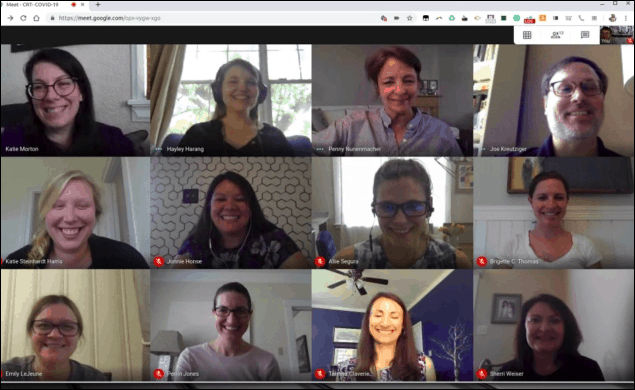
کروم ویب اسٹور میں گوگل میٹ گرڈ ویو ایکسٹینشن کھولیں۔ اپنے براؤزر میں ایکسٹینشن انسٹال کرنے کے لیے 'ایڈ ٹو کروم' بٹن پر کلک کریں۔
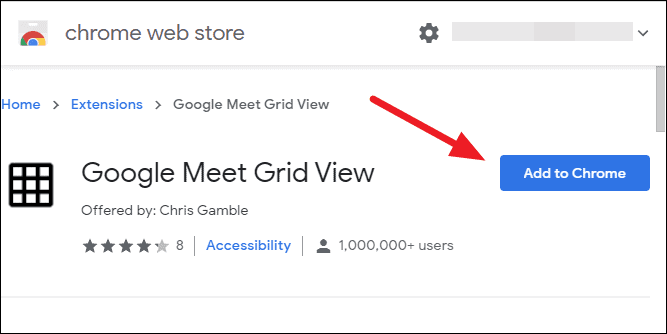
آپ کی سکرین پر ایک تصدیقی ڈائیلاگ باکس ظاہر ہوگا۔ تصدیق کے لیے 'ایڈ ایکسٹینشن' پر کلک کریں۔
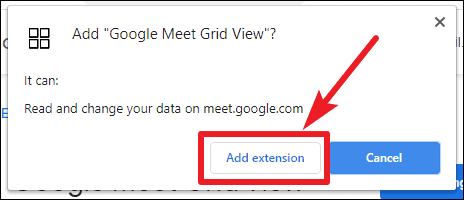
اب گوگل میٹ پر جائیں، اور آپ تمام شرکاء کے گرڈ ویو کے لیے ویڈیو میٹنگ میں ایکسٹینشن استعمال کر سکیں گے۔ اگر ایکسٹینشن شامل کرنے کے دوران آپ کو کال جاری تھی، تو صفحہ ریفریش کریں اور میٹنگ میں دوبارہ شامل ہوں۔
میٹنگ میں، آپ کو اسکرین کے اوپری دائیں کونے میں 'گرڈ آئیکن' کے ساتھ ایک اضافی بٹن ملے گا۔
آئیکن پر جائیں اور اس پر ہوور کریں، اور یہ آپ کو وہ اضافی اختیارات دکھائے گا جنہیں آپ کنفیگر کرنے کے لیے استعمال کر سکتے ہیں کہ آپ گرڈ ویو کو کس طرح استعمال کرنا چاہتے ہیں۔
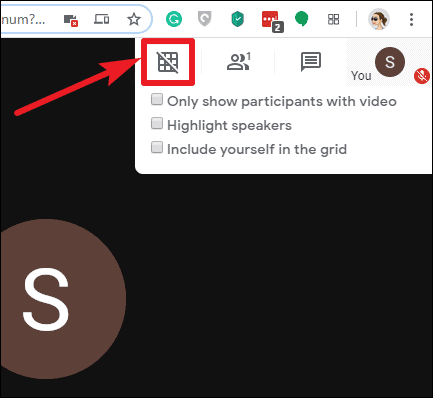
'صرف ویڈیو کے ساتھ شرکاء دکھائیں' کے لیے چیک باکس کو منتخب کریں تاکہ ان شرکاء کو اسکرین پر جگہ لینے سے روکنے کے لیے جن کے پاس ویڈیو آن نہیں ہے۔
دوسرا آپشن ہے 'ہائی لائٹ اسپیکرز'۔ یہ واقعی ایک مفید خصوصیت ہے، خاص طور پر بہت سے لوگوں کے ساتھ ملاقاتوں میں جہاں یہ بتانا مشکل ہو جاتا ہے کہ کس نے ابھی بات کی ہے۔ جب یہ آپشن آن ہوتا ہے، تو ایک پیلا باکس اس شخص کی ویڈیو کو نمایاں کرتا ہے جو اس وقت بول رہا ہے۔
آپ تیسرے آپشن کو آن کر کے خود کو گرڈ میں بھی شامل کر سکتے ہیں۔
پھر، ترتیبات کو ترتیب دینے کے بعد اسے آن کرنے کے لیے آئیکن پر کلک کریں۔ آئیکن کے آن ہونے پر اس میں کوئی ترچھی لکیر نہیں ہوگی۔ اور آپ کی میٹنگ کو گرڈ ویو میں تبدیل کر دیا جائے گا۔
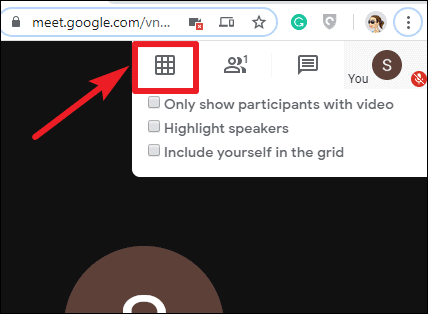
ہائی لائٹ اسپیکر جیسی خصوصیات رکھنے کے لیے 'گوگل میٹ گرڈ ویو' کا استعمال کریں، یا گرڈ ویو کے علاوہ خود کو گرڈ میں شامل کریں۔
